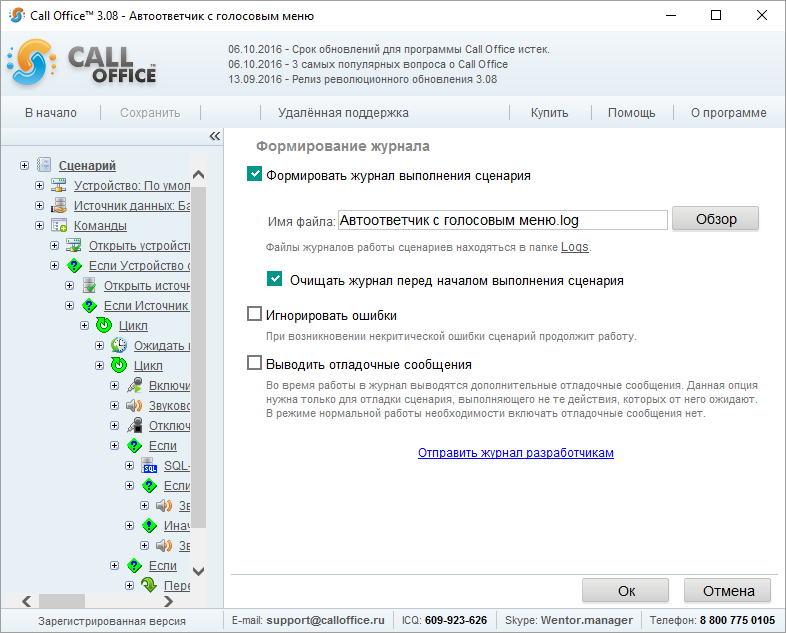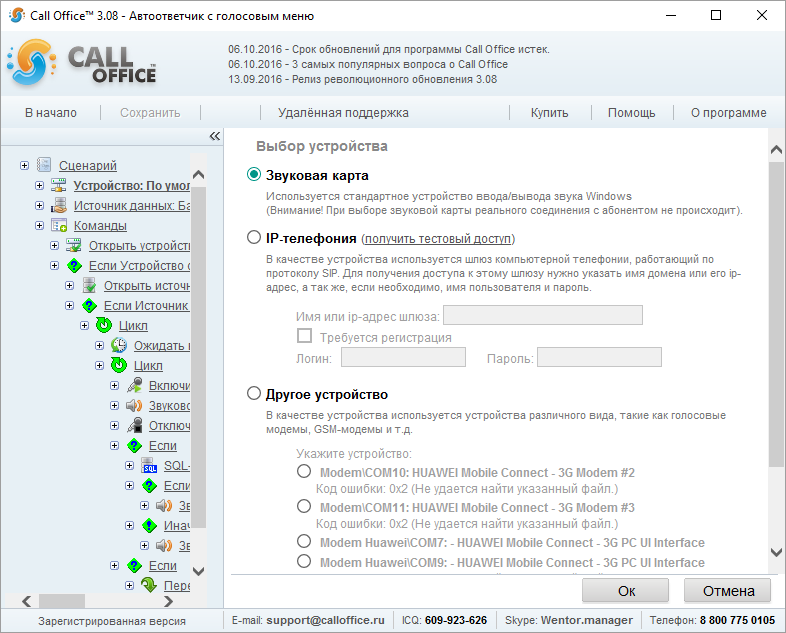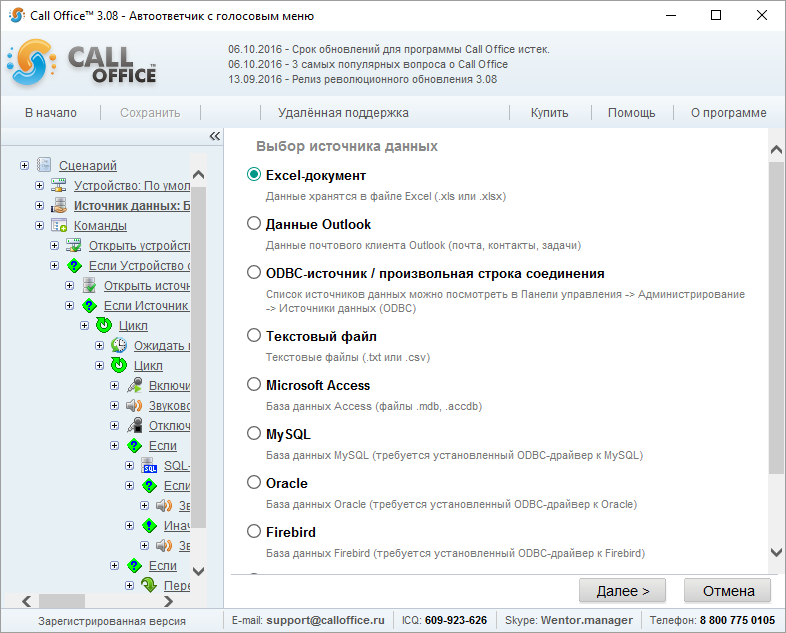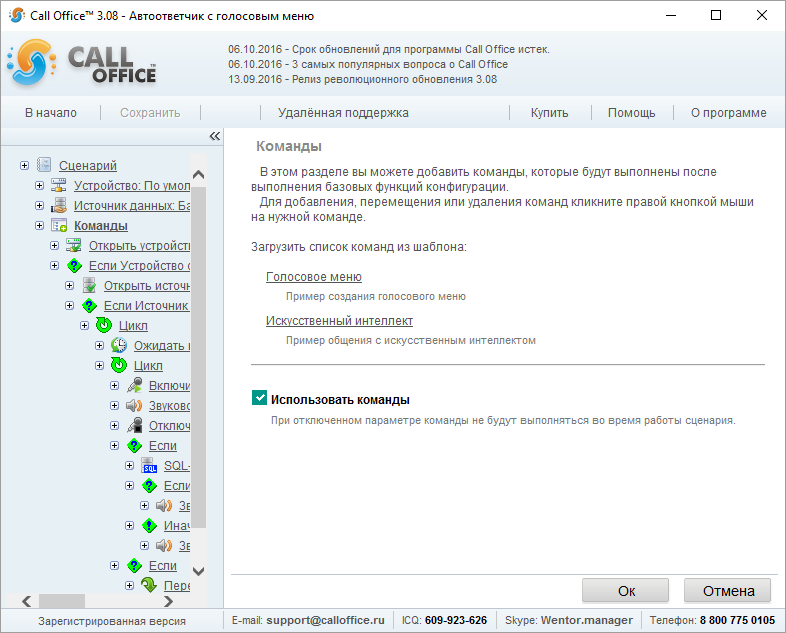Конфигурации (версия 3.хх)/Автоответчик с голосовым меню: различия между версиями
Zombrine (обсуждение | вклад) (Новая страница: «==Сценарий== Сохранение действий программы в журнале для последующего анализа включаетс…») |
Zombrine (обсуждение | вклад) |
||
| Строка 1: | Строка 1: | ||
==Сценарий== | ==Сценарий== | ||
[[Файл:сценарий_автоответчик_с_голосовым_меню.png]] | |||
*'''«Формировать журнал выполнения сценария»''' - сохранение действий программы в журнале для последующего анализа. Если в конфигурации не предусмотрено формирование журнала выполнения, в случае возникновения ошибки будет невозможно определить, в результате чего данная ошибка произошла. Мы рекомендуем не отключать формирование журнала выполнения сценария. | |||
*'''«Очищать журнал перед началом выполнения сценария»''' - выбор данного пункта не позволит файлу с журналом занимать слишком много места на жестком диске. При старте каждого сеанса работы имеющаяся ранее в журнале информация будет уничтожаться. По умолчанию включено. | |||
*'''«Игнорировать ошибки»''' - после настройки сценария, убедившись в его работоспособности, можно поставить здесь галочку, чтобы сеанс работы не прерывался в случае, если возникнет некритическая ошибка, т.е. такая ошибка, после которой продолжение работы сценария с остальными записями вашей базы данных возможно. По умолчанию выключено. | |||
*'''«Выводить отладочные сообщения»''' - при выборе этой опции в журнале выполнения будут отображаться дополнительные сообщения, которые могут помочь найти место в сценарии, вызывающее ошибку. Включать рекомендуется только если сценарий работает неправильно. По умолчанию выключено. | |||
Здесь же можно отправить журнал выполнения сценария на нашу электронную почту, если возникает необходимость. | Здесь же можно отправить журнал выполнения сценария на нашу электронную почту, если возникает необходимость. | ||
| Строка 13: | Строка 15: | ||
==Устройство== | ==Устройство== | ||
Звуковая карта. Стандартное устройство системы Windows для вывода и ввода звука. Выбрав его можно протестировать возможности Call Office, но выполнять реальные звонки абонентам через это устройство вы не сможете. | [[Файл:устройство_автоответчик_с_голосовым_меню.png]] | ||
*'''Звуковая карта'''. Стандартное устройство системы Windows для вывода и ввода звука. Выбрав его можно протестировать возможности Call Office, но выполнять реальные звонки абонентам через это устройство вы не сможете. | |||
IP-телефония. Программа может производить звонки через Интернет по протоколу SIP. Для того, чтобы звонить через SIP, нужно указать в программе имя или ip-адрес домена, предоставленного провайдером, а также имя пользователя и пароль, если это необходимо. | *'''IP-телефония'''. Программа может производить звонки через Интернет по протоколу SIP. Для того, чтобы звонить через SIP, нужно указать в программе имя или ip-адрес домена, предоставленного провайдером, а также имя пользователя и пароль, если это необходимо. | ||
Другое устройство. Можно выбрать внешнее, подключаемое устройство — обычный голосовой модем, GSM-модем и т.д. Для того чтобы нужное устройство появилось в списке, подключите его к компьютеру и установите драйвера. | *'''Другое устройство'''. Можно выбрать внешнее, подключаемое устройство — обычный голосовой модем, GSM-модем и т.д. Для того чтобы нужное устройство появилось в списке, подключите его к компьютеру и установите драйвера. | ||
==Источник данных== | ==Источник данных== | ||
[[Файл:источник_данных_автоответчик_с_голосовым_меню.png]] | |||
Программа покажет список возможных форматов и попросит указать путь к файлу с данными после того, как будет выбран их формат. CallOffice поддерживает работу с любыми источниками данных, для которых в системе установлены драйверы ODBC или OLE DB, либо сконфигурирован источник данных ODBC. В зависимости от того, какой источник данных выбран, в программе потребуется указать либо только путь до файла, либо более детальные настройки для подключения к базе данных. Не стоит забывать, что по умолчанию на любом компьютере имеется поддержка некоторых источников данных. Однако для доступа к специфичным базам данных (например MySQL), необходима установка драйвера. | Программа покажет список возможных форматов и попросит указать путь к файлу с данными после того, как будет выбран их формат. CallOffice поддерживает работу с любыми источниками данных, для которых в системе установлены драйверы ODBC или OLE DB, либо сконфигурирован источник данных ODBC. В зависимости от того, какой источник данных выбран, в программе потребуется указать либо только путь до файла, либо более детальные настройки для подключения к базе данных. Не стоит забывать, что по умолчанию на любом компьютере имеется поддержка некоторых источников данных. Однако для доступа к специфичным базам данных (например MySQL), необходима установка драйвера. | ||
==Команды== | ==Команды== | ||
[[Файл:команды_автоответчик_с_голосовым_меню.png]] | |||
Выполнение команд будет происходить сразу после нажатия на кнопку "Старт". | Выполнение команд будет происходить сразу после нажатия на кнопку "Старт". | ||
Получаем [[Команды_(версия_3.xx)/Открыть_устройство|доступ к устройству]]. [[Команды_(версия_3.xx)/Если|Если]] доступ получен успешно, то получаем [[Команды_(версия_3.xx)/Открыть источник данных|доступ к источнику данных]]. [[Команды_(версия_3.xx)/Если|Если]] доступ получен успешно, то [[Команды_(версия_3.xx)/Ожидать событие|ожидаем входящего звонка]]. После поступления звонка воспроизводим [[Команды_(версия_3.xx)/Звуковое сообщение|звуковое сообщение]] и [[Команды_(версия_3.xx)/Включить распознавание ответа абонента|включаем распознавание ответа абонента]]. [[Команды_(версия_3.xx)/Отключить распознавание ответа абонента|Отключаем распознавание]]. [[Команды_(версия_3.xx)/Если|Если]] абонент сказал или нажал 1, то [[Команды_(версия_3.xx)/SQL-запрос|ищем в источнике данных]] запись с телефоном абонента. [[Команды_(версия_3.xx)/Если|Если]] запись найдена, то воспроизводим [[Команды_(версия_3.xx)/Звуковое сообщение|звуковое сообщение]] с состоянием счета. [[Команды_(версия_3.xx)/Иначе|Если]] запись не найдена, то воспроизводим другое [[Команды_(версия_3.xx)/Звуковое сообщение|звуковое сообщение]]. [[Команды_(версия_3.xx)/Если|Если]] абонент сказал или нажал 2, то [[Команды_(версия_3.xx)/Переключение_на_оператора:Способ_переключения|переключаем на оператора]]. [[Команды_(версия_3.xx)/Цикл|Снова]] воспроизводим первое [[Команды_(версия_3.xx)/Звуковое сообщение|звуковое сообщение]] и [[Команды_(версия_3.xx)/Включить распознавание ответа абонента|распознаем ответ]]. | Получаем [[Команды_(версия_3.xx)/Открыть_устройство|доступ к устройству]]. [[Команды_(версия_3.xx)/Если|Если]] доступ получен успешно, то получаем [[Команды_(версия_3.xx)/Открыть источник данных|доступ к источнику данных]]. [[Команды_(версия_3.xx)/Если|Если]] доступ получен успешно, то [[Команды_(версия_3.xx)/Ожидать событие|ожидаем входящего звонка]]. После поступления звонка воспроизводим [[Команды_(версия_3.xx)/Звуковое сообщение|звуковое сообщение]] и [[Команды_(версия_3.xx)/Включить распознавание ответа абонента|включаем распознавание ответа абонента]]. [[Команды_(версия_3.xx)/Отключить распознавание ответа абонента|Отключаем распознавание]]. [[Команды_(версия_3.xx)/Если|Если]] абонент сказал или нажал 1, то [[Команды_(версия_3.xx)/SQL-запрос|ищем в источнике данных]] запись с телефоном абонента. [[Команды_(версия_3.xx)/Если|Если]] запись найдена, то воспроизводим [[Команды_(версия_3.xx)/Звуковое сообщение|звуковое сообщение]] с состоянием счета. [[Команды_(версия_3.xx)/Иначе|Если]] запись не найдена, то воспроизводим другое [[Команды_(версия_3.xx)/Звуковое сообщение|звуковое сообщение]]. [[Команды_(версия_3.xx)/Если|Если]] абонент сказал или нажал 2, то [[Команды_(версия_3.xx)/Переключение_на_оператора:Способ_переключения|переключаем на оператора]]. [[Команды_(версия_3.xx)/Цикл|Снова]] воспроизводим первое [[Команды_(версия_3.xx)/Звуковое сообщение|звуковое сообщение]] и [[Команды_(версия_3.xx)/Включить распознавание ответа абонента|распознаем ответ]]. | ||
Версия 10:12, 7 октября 2016
Сценарий
- «Формировать журнал выполнения сценария» - сохранение действий программы в журнале для последующего анализа. Если в конфигурации не предусмотрено формирование журнала выполнения, в случае возникновения ошибки будет невозможно определить, в результате чего данная ошибка произошла. Мы рекомендуем не отключать формирование журнала выполнения сценария.
- «Очищать журнал перед началом выполнения сценария» - выбор данного пункта не позволит файлу с журналом занимать слишком много места на жестком диске. При старте каждого сеанса работы имеющаяся ранее в журнале информация будет уничтожаться. По умолчанию включено.
- «Игнорировать ошибки» - после настройки сценария, убедившись в его работоспособности, можно поставить здесь галочку, чтобы сеанс работы не прерывался в случае, если возникнет некритическая ошибка, т.е. такая ошибка, после которой продолжение работы сценария с остальными записями вашей базы данных возможно. По умолчанию выключено.
- «Выводить отладочные сообщения» - при выборе этой опции в журнале выполнения будут отображаться дополнительные сообщения, которые могут помочь найти место в сценарии, вызывающее ошибку. Включать рекомендуется только если сценарий работает неправильно. По умолчанию выключено.
Здесь же можно отправить журнал выполнения сценария на нашу электронную почту, если возникает необходимость.
Устройство
- Звуковая карта. Стандартное устройство системы Windows для вывода и ввода звука. Выбрав его можно протестировать возможности Call Office, но выполнять реальные звонки абонентам через это устройство вы не сможете.
- IP-телефония. Программа может производить звонки через Интернет по протоколу SIP. Для того, чтобы звонить через SIP, нужно указать в программе имя или ip-адрес домена, предоставленного провайдером, а также имя пользователя и пароль, если это необходимо.
- Другое устройство. Можно выбрать внешнее, подключаемое устройство — обычный голосовой модем, GSM-модем и т.д. Для того чтобы нужное устройство появилось в списке, подключите его к компьютеру и установите драйвера.
Источник данных
Программа покажет список возможных форматов и попросит указать путь к файлу с данными после того, как будет выбран их формат. CallOffice поддерживает работу с любыми источниками данных, для которых в системе установлены драйверы ODBC или OLE DB, либо сконфигурирован источник данных ODBC. В зависимости от того, какой источник данных выбран, в программе потребуется указать либо только путь до файла, либо более детальные настройки для подключения к базе данных. Не стоит забывать, что по умолчанию на любом компьютере имеется поддержка некоторых источников данных. Однако для доступа к специфичным базам данных (например MySQL), необходима установка драйвера.
Команды
Выполнение команд будет происходить сразу после нажатия на кнопку "Старт".
Получаем доступ к устройству. Если доступ получен успешно, то получаем доступ к источнику данных. Если доступ получен успешно, то ожидаем входящего звонка. После поступления звонка воспроизводим звуковое сообщение и включаем распознавание ответа абонента. Отключаем распознавание. Если абонент сказал или нажал 1, то ищем в источнике данных запись с телефоном абонента. Если запись найдена, то воспроизводим звуковое сообщение с состоянием счета. Если запись не найдена, то воспроизводим другое звуковое сообщение. Если абонент сказал или нажал 2, то переключаем на оператора. Снова воспроизводим первое звуковое сообщение и распознаем ответ.